VLC播放器设置访问输出模块为FTP的方法
时间:2023-06-02 17:17:23作者:极光下载站人气:268
很多小伙伴之所以会选择使用VLC播放器作为自己的默认播放器,就是因为VLC播放器支持我们对播放器进行自定义设置,我们可以根据视频、音频文件的特性来调整VLC播放器的各种播放设置,从而得到更好的视听体验。在使用VLC播放器的过程中,有的小伙伴想要将访问输出模块更改为“FTP上传输出”,该操作很简单,我们只需要进入高级偏好设置页面,然后打开访问输出选项,接着在该选项的右侧页面中就能打开“访问输出模块”选项并在下拉列表中选择“FTP上传输出”选项了。有的小伙伴可能不知道该怎么进行具体的操作,接下来小编就来和大家分享一下VLC播放器设置访问输出模块为FTP的方法。
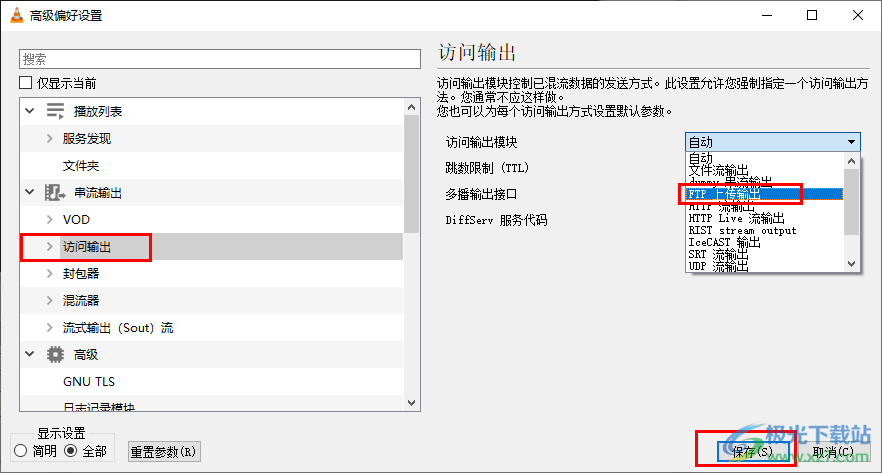
方法步骤
1、第一步,我们在电脑上点击打开VLC播放器,然后在页面上方点击打开“工具”选项
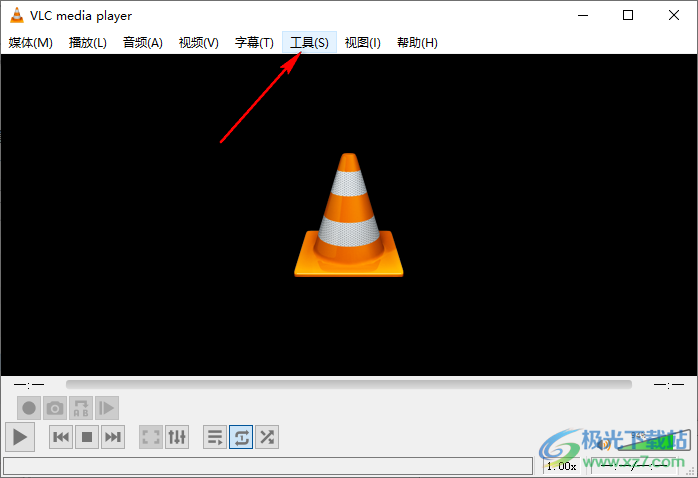
2、第二步,打开“工具”选项之后,我们在下拉列表中点击打开“偏好设置”选项
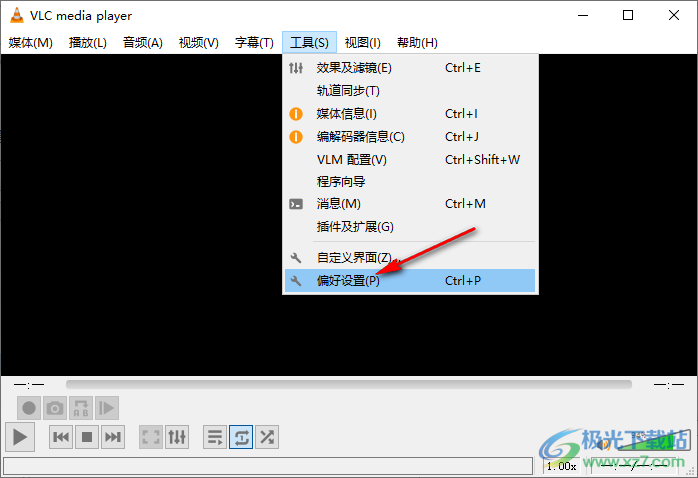
3、第三步,进入偏好设置页面之后,我们在页面左下角将“显示设置”更改为“全部”选项
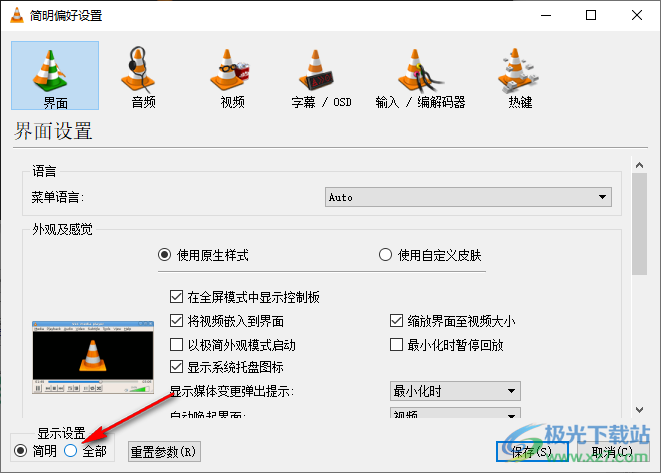
4、第四步,进入高级偏好设置页面之后,我们在左侧列表中点击打开“串流输出”下的“访问输出”选项
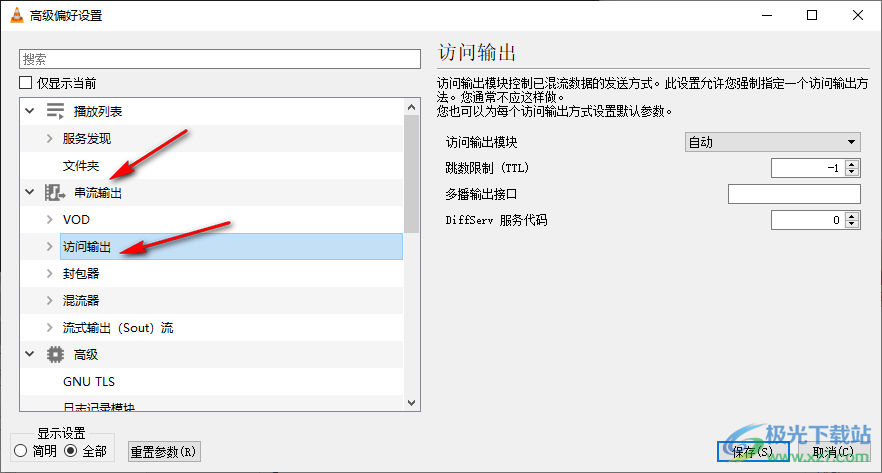
5、第五步,在右侧的访问输出页面中,我们打开访问输出模块选项,然后在下拉列表中点击选择“FTP上传输出”选项,最后再点击“保存”选项即可
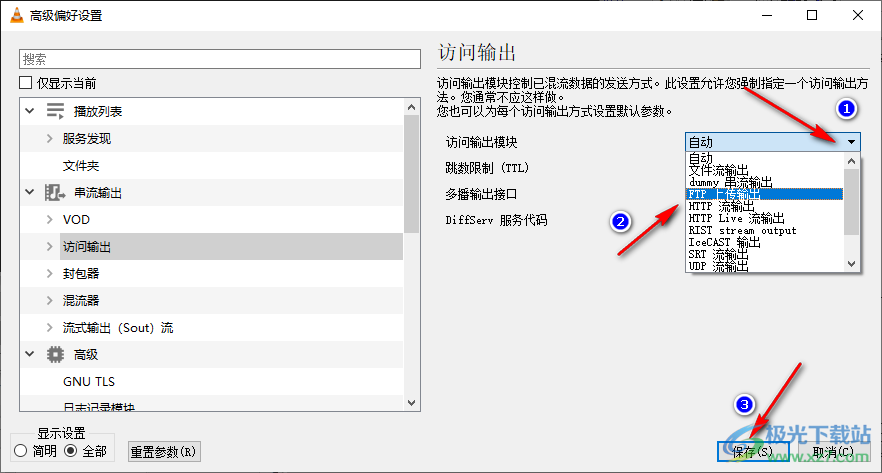
以上就是小编整理总结出的关于VLC播放器设置访问输出模块为FTP的方法,我们进入VLC播放器的高级偏好设置页面,然后点击打开“访问输出”选项,接着在右侧页面中打开“输出模块”选项,再在下拉列表中选择“FTP上传输出”选项即可,感兴趣的小伙伴快去试试吧。

大小:57.86 MB版本:v4.0.0 中文版环境:WinXP, Win7, Win10
- 进入下载
相关推荐
相关下载
热门阅览
- 1百度网盘分享密码暴力破解方法,怎么破解百度网盘加密链接
- 2keyshot6破解安装步骤-keyshot6破解安装教程
- 3apktool手机版使用教程-apktool使用方法
- 4mac版steam怎么设置中文 steam mac版设置中文教程
- 5抖音推荐怎么设置页面?抖音推荐界面重新设置教程
- 6电脑怎么开启VT 如何开启VT的详细教程!
- 7掌上英雄联盟怎么注销账号?掌上英雄联盟怎么退出登录
- 8rar文件怎么打开?如何打开rar格式文件
- 9掌上wegame怎么查别人战绩?掌上wegame怎么看别人英雄联盟战绩
- 10qq邮箱格式怎么写?qq邮箱格式是什么样的以及注册英文邮箱的方法
- 11怎么安装会声会影x7?会声会影x7安装教程
- 12Word文档中轻松实现两行对齐?word文档两行文字怎么对齐?
网友评论